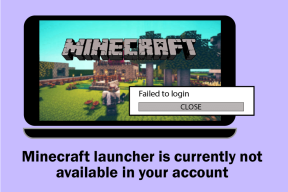أفضل 14 محرك بحث لسطح المكتب لنظام التشغيل Windows 10
منوعات / / June 17, 2022

Windows Search مفيد فقط في المهام الأساسية. على الرغم من وجود بعض النصائح والحيل المفيدة في Windows Search ، إلا أنها لا تزال تتنافس لمطابقة وتيرة Mac أو Linux. إذا كنت تبحث غالبًا عن Windows ، فيجب عليك بدلاً من ذلك استخدام أفضل محرك بحث لسطح المكتب لنظام Windows 10. قد يكون من الأفضل لك استخدام إحدى أدوات بحث Windows المجانية التابعة لجهات خارجية بدلاً من ذلك. إذا كنت تبحث عن أفضل بحث على سطح المكتب لنظام التشغيل Windows 10 ، فأنت في المكان الصحيح. ستتيح لك هذه المقالة معرفة أفضل أدوات بحث سطح المكتب لنظام Windows.

محتويات
- أفضل محركات بحث سطح المكتب لنظام التشغيل Windows 10
- 1. كل شىء
- 2. وايز جيت سيرش
- 3. مكتشف الملفات المكررة
- 4. بحث سريع
- 5. SearchMyFiles
- 6. FileSeek
- 7. UltraSearch
- 8. LAN Search Pro
- 9. بحث سطح المكتب كوبرنيك
- 10. تنظر
- 11. وكيل Ransack
- 12. قائمة
- 13. آتون ملف الباحث
- 14. FileFinder بواسطة Ikiru People
أفضل محركات بحث سطح المكتب لنظام التشغيل Windows 10
فيما يلي قائمة بأفضل أدوات البحث على سطح المكتب لنظام Windows.
1. كل شىء

كل شىء هو تطبيق مجاني آخر للبحث عن الملفات لنظام التشغيل Windows بواجهة مستخدم رائعة ومجموعة كبيرة من الوظائف المفيدة.
- تتيح لك هذه الأداة عرض ملفات أجهزة الكمبيوتر الأخرى المتصلة بالشبكة.
- يمكنك البحث عن ملفات الملفات الخارجية والداخلية على عدة أقراص من NTFS (نظام ملفات التكنولوجيا الجديدة).
- تستطيع تصفية الملفات والمجلدات المخفية لإجراء بحث أسهل وأسرع.
- الأداة سوف إعادة الفهرسة تلقائيًا قاعدة البيانات حيث تمت إضافة الملفات أو تغييرها حديثًا في الوقت الحالى، الذي يجب أن يحدث في ثانية واحدة.
- الأداة هي مجاني تماما للمنزل والعمل.
- يمكنك أيضا حفظ عمليات البحث لتسهيل البحث في المرة القادمة.
- بالإضافة إلى جميع الميزات المذكورة أعلاه ، فإنه يحتوي على ملف خيار التنزيل المحمول.
- هذه الأداة سوف تسرد جميع ملفات اقتراحات أثناء البحث عن بحث أسهل.
- كل شيء يأتي مع خوادم HTTP و FTP.
2. وايز جيت سيرش

وايز جيت سيرش هو برنامج مجاني للبحث عن الملفات لنظام التشغيل Windows يمكنه البحث عن الملفات الموجودة على أي جهاز مرتبط وأخذها مكانه في قائمة أفضل محرك بحث لسطح المكتب لنظام التشغيل Windows 10 بسبب الميزات المدرجة أقل:
- هذه الأداة تسهل البحث بشكل أسهل وأسرع أقراص NTFS و FAT للبحث عن الملفات الداخلية والخارجية.
- الواجهة هي أساسي وسهل الاستخدام.
- يقدر حجم الأداة بحوالي 5 ميجا بايت.
- ال القطعة المنبثقة وشريط البحث في الجزء العلوي من الشاشة مفيدة للوصول بشكل أسرع.
- بالإضافة إلى ذلك ، يمكنك البحث عن الملفات على جميع محركات الأقراص المرتبطة الوقت ذاته.
اقرأ أيضا:31 أفضل أدوات تجريف الويب
3. مكتشف الملفات المكررة
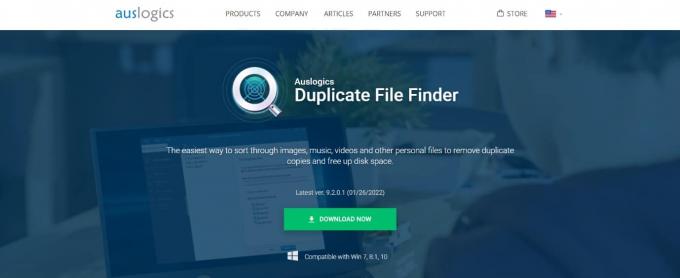
التالي في هذه القائمة هو مكتشف الملفات المكررة من اوسلوجيكس. يعد هذا أحد أفضل الملفات في القائمة لأنه يحدد موقع الملفات المكررة بالخصائص المهمة التالية:
- يمكنك تخصيص بحثك على صفحة معايير البحث بعد اختيار نوع الملف.
- يمكنك ذلك بسهولة فرز أو تحديد الملفات ضمن معايير مثل الاسم والمسار والحجم وتاريخ آخر تحديث.
- ستساعدك هذه الأداة في تحديد واختيار أحد الملفات المكررة من نوع معين لتسهيل عملية الحذف.
- أيضا ، يمكنك العثور على نسخ مكررة من الصور والصوت ومقاطع الفيديو والمحفوظات وملفات التطبيقات.
- بالإضافة إلى ذلك ، يمكنك أيضًا تحديد موقع الملفات أو المجلدات المخفية المكررة وحذفها.
- يحتوي هذا البرنامج على ملف مركز الإنقاذ المدمج، على غرار سلة المحذوفات ، لاسترداد الملفات المحذوفة بشكل غير صحيح.
- يمكنك بسهولة التخلص من التكرارات إلى تفريغ مساحة على محركات الأقراص المحلية أو الخارجية.
4. بحث سريع

تقدم شركة برامج Glarysoft تطبيق بحث مجاني يسمى بحث سريع بالخصائص الهامة التالية:
- هذه الأداة يحدد ويرتب الملفات بسرعة لاتخاذ إجراءات فورية.
- يتنقل عبر جميع محركات الأقراص للعثور على الملف أو المجلد المطلوب.
- يمكنك أيضا عرض أداء البرنامج في نافذة مصغرة أسفل الشاشة.
- تظهر اقتراحات أو نتائج البحث في ملف يظهر فجأة لتسهيل الوصول.
- يمكنك الضغط على ملف مفتاح Ctrl إلى إظهار أو إخفاء شريط البحث. بهذه الطريقة ، يمكنك تجنب أي تدخل لشريط البحث في أي بيانات.
- أيضًا ، يمكنك استخدام عامل التصفية للترتيب فقط الاختصارات أو المجلدات أو المستندات أو الصور أو مقاطع الفيديو أو الموسيقى.
اقرأ أيضا:إصلاح خطأ DNS_Probe_Finished_NxDomain
5. SearchMyFiles

بالرغم من حجم ملفه الصغير الذي يبلغ 100 كيلو بايت ، SearchMyFiles هو برنامج بحث عن ملفات محمول يحتوي على الكثير من الميزات المدرجة أدناه:
- يحتوي أفضل محرك بحث لسطح المكتب لنظام التشغيل Windows 10 على كليهما البحث القياسي ومكتشف الملفات المكررة.
- يمكنك أيضا حفظ عمليات البحث لاستخدامها لاحقًا.
- يمكن أن تكون نتائج البحث تصديرها إلى HTML وتم إجراؤه في قائمة سياق النقر بزر الماوس الأيمن في Windows.
- تتوفر العديد من الخيارات ل تصفية البحث عن ملف أو مجلد، مثل الحجم ، نوع الملف ، المخفي ، المضغوط ، المشفر ، المؤرشف ، آخر تحديث ، تاريخ التعديل والوصول.
6. FileSeek

FileSeek تعتبر واحدة من أفضل الميزات الموجودة في القائمة لميزاتها المهمة المدرجة أدناه:
- يمكنك تمكين استبعاد قسم المسار لتضييق نطاق البحث.
- أيضًا ، يمكنك تضييق نطاق عامل التصفية باستخدام خيارات متنوعة ، مثل التاريخ وحجم الملف.
- في ال مجال البحث المتقدم، يمكنك تطبيق عوامل تصفية أخرى مثل حساسية حالة الأحرف وتمكين / تعطيل البحث في المجلدات الفرعية.
- يمكن تنزيل هذه الأداة كملف البرامج القياسية أو المحمولةحسب الحاجة.
اقرأ أيضا:أفضل 25 أداة مجانية لتتبع برامج الزاحف على الويب
7. UltraSearch

UltraSearch هي أداة مجانية للبحث عن الملفات والمجلدات مع الميزات الهامة التالية:
- يوفر بحث سريع ، وتكامل قائمة السياق ، وفلتر استبعاد.
- تشبه هذه الأداة مستكشف ملفات Windows ، وتتشابه الرموز مع أيقونات مستكشف ملفات Windows.
- يمكنك تضييق نطاق البحث بواسطة مرشح الاستبعاد بالاسم والموقع والمجلد الأصل وتاريخ آخر تعديل وأي عبارة / كلمة.
- يسهل عليك تنزيل الأداة كملف ملف ZIP محمول أو تثبيت كامل.
- هذا البرنامج متوافق مع Windows 10 أو 8 أو 7.
- معدل الاستجابة لهذه الأداة هو سريع جدا.
8. LAN Search Pro

LAN Search Pro هي أداة بحث عن الملفات تبحث عن الملفات عبر شبكة بصرف النظر عن محركات الأقراص الثابتة المحلية. إنها واحدة من أفضل أدوات البحث على سطح المكتب لنظام Windows مع الميزات التالية:
- قد يقوم LAN Search Pro بالبحث أي جهاز متصل على شبكتك التي لديك بيانات اعتماد تسجيل الدخول لها.
- أنت أيضا تستطيع حفظ بيانات اعتماد تسجيل الدخول حتى لو لم تكن المسؤول.
- يمكنك تنزيل هذا البرنامج كملف تطبيق قياسي أو برنامج محمول، اعتمادًا على عنوان URL للتنزيل.
اقرأ أيضا:تمكين أو تعطيل مستخدمي المجال تسجيل الدخول إلى Windows 10 باستخدام القياسات الحيوية
9. بحث سطح المكتب كوبرنيك

بحث سطح المكتب كوبرنيك هو الخيار الأفضل للأفراد الذين يرغبون في البحث ملفات الكمبيوتر ورسائل البريد الإلكتروني.
- هذه الأداة تسمح لك بالبحث عن أكثر 119 نوعًا من الملفات في الإصدار المجاني.
- هذه الأداة تدعم ملفات العوامل المنطقية (و ، أو ، لا ، وغيرها).
- بصرف النظر عن الإصدار المجاني ، فإنه يوفر ملف نسخة للمحترفين. يتيح لك هذا الإصدار البحث عن ملفات مثل Microsoft Office ، Outlook ، PDF ، الخدمات السحابية، و اخرين.
- بالإضافة إلى البرنامج لا تستهلك مساحة أكبر ولا يتعارض مع أداء النظام.
- يبحث هذا البرنامج عن الملفات أو المجلدات الموجودة على جميع ملفات محركات الأقراص المتاحة أو المتصلة.
- يمكنك استخدام ال صقل جزء على الجانب الأيسر لإجراء بحث أعمق عن الملفات أو المجلدات الموجودة على جهازك.
10. تنظر

تنظر هو برنامج بحث سطح المكتب النهائي الذي يعثر على كل ما تحتاجه وقتما تشاء.
- يبحث عن عدد كبير من الملفات بتنسيق تنسيقات مختلفة.
- يبحث التطبيق بسرعة عن كل ملف البريد الإلكتروني والملف والصورة.
- الأداة تبحث عن الملفات من Microsoft Outlook ومحفوظات PST وخوادم Exchange إلى المجلدات العامة على سطح المكتب.
- يمكنك الوصول بسرعة إلى الأداة بالضغط على مفتاح Ctrl.
- بالإضافة إلى ذلك ، الأداة لديها الفهرسة التلقائية في الوقت الحقيقي لتحديد أحدث الملفات.
- يمكنك تخصيص نتائج البحث بتنسيق ألوان مختلفة.
- ال قائمة نتائج البحث والمرشحات المتقدمة عرض كافة معلومات الملف.
- يمكنك أيضًا استخدام هذه الأداة كملف الوظيفة الإضافية في Outlook.
- يحتوي هذا التطبيق البسيط على ملف واجهة مستخدم أساسية وسهلة الاستخدام.
اقرأ أيضا:كيفية إضافة Let's Encrypt SSL للنطاق المخصص لـ MaxCDN
11. وكيل Ransack

وكيل Ransack هو تطبيق بحث سطح مكتب مجاني وقابل للتخصيص بدرجة عالية يسمح لك بالبحث باستخدام معايير البحث غير Windows.
- ستبدأ الأداة في العمل على الفور عند تشغيلها.
- يمكنك تطبيق عدة مرشحات مثل حجم الملف ، أو آخر تحديث ، أو تم إنشاؤه ، أو الوصول إليه ، أو نطاق التاريخ ، أو نوع الملف ، وما إلى ذلك.
- الواجهة هي سهل الاستخدام، مما يسهل على الأشخاص غير التقنيين استخدام دليل مستخدم جيد الكتابة.
- يتم عرض طول البحث ونتائج البحث في نوافذ مختلفة لفهم سريع.
- أفضل جزء هو أن هذه الأداة يحدد موقع الملفات بسرعة الذي يكافح Windows Search للعثور عليه.
12. قائمة

قائمة هي أداة أساسية (3.35 ميجابايت فقط) بتصميم بسيط وواجهة سهلة الاستخدام. أيضًا ، يحتوي على الميزات المهمة التالية:
- سيحدد هذا البرنامج بسرعة موقع الملف أو المجلد بالاسم فقط.
- الميزة الأكثر وضوحًا لهذه الأداة هي بحث القرص. سيسمح لك هذا المرفق بكتابة الملف والبحث عنه في Windows Explorer نفسه.
- الأداة سوف تتعرف وتحدد فتح الملفات والتطبيقات أو تشغيلها.
اقرأ أيضا:إصلاح تعذر الاتصال بوحدة تحكم مجال Active Directory
13. آتون ملف الباحث

آتون ملف الباحث هو تطبيق بواجهة سهلة الاستخدام وله الخصائص التالية:
- ستساعدك هذه الأداة في العثور على الملف أو المجلد حتى إذا كنت لا تتذكر اسم الملف أو المجلد بالضبط.
- للوصول إلى جميع الميزات ، يجب عليك الاشتراك والدفع العضوية الشهرية.
- هذا هو أفضل بديل لآلية البحث عن الملفات الافتراضية في Windows.
- تستطيع تمكين أو تعطيل البحث الافتراضي في Windows باستخدام هذه الأداة.
- بالإضافة إلى ذلك ، يمكنك تحديد موقع الملفات غير المهيكلة ، مثل مقاطع الفيديو أو الصوت أو الصور أو كود المصدر.
- الأداة هي يتم تحديثها بانتظام لتحسين الأداء والأداء.
- عيب هذا البرنامج هو أنه يفتقر إلى وظائف أكثر تعقيدًا، مثل البحث باستخدام ملحقات أو أحجام محددة.
14. FileFinder بواسطة Ikiru People

وفقًا للمبدعين ، باحث الملفات Anywhere هي أفضل أداة Cloud Executive Search تستخدمها حوالي 1600 شركة بحث.
- الأداة تخلق تقارير العميل.
- يمكن أن تكون التقارير تصديرها مباشرة إلى Word و Excel، وتنسيقات أخرى.
- يمكن أن يكون عمل البحث والتقارير المشتركة والتعاون مع جميع الموظفين.
- FileFinder Anywhere متاح في نسختين: FileFinder Anywhere Essentials و FileFinder Anywhere Premium.
- إصدار Essentials هو ملف برنامج الويب الأساسي المستند إلى المستعرض مع اتصال Microsoft Outlook.
- يتضمن FileFinder Anywhere Premium جميع مزايا FileFinder Anywhere Essentials وتطبيق سطح مكتب إضافي. أيضا ، هذا الإصدار يسهل ميزات إضافية مثل إدارة KPI وإنشاء التقارير.
- يمكنك عرض نتائج البحث وتحديث قاعدة البيانات دون ترك صندوق بريد Outlook الخاص بك على هاتفك الذكي.
- يستخدم البرنامج ملف الويب والوسائط الاجتماعية لجمع البيانات حول الأفراد والشركات بسرعة.
مُستَحسَن:
- إصلاح خطأ PSK المقدم لشبكة SSID على نظام التشغيل Windows 10
- 14 من أفضل المتصفحات الأسرع لنظام Android
- كيفية عكس البحث عن مقطع فيديو
- أفضل 20 مولد اسم مجال
نأمل أن تكون هذه المقالة مفيدة وعلمت عنها أفضل محرك بحث لسطح المكتب لنظام التشغيل Windows 10. أخبرنا عن أفضل بحث سطح مكتب مفضل لديك لنظام التشغيل Windows 10. قم بإسقاط استفساراتك أو اقتراحاتك ، إن وجدت ، في قسم التعليقات أدناه. أخبرنا أيضًا بما تريد تعلمه بعد ذلك.